win11无法连接以太网怎么办 win11无法连接到以太网怎么解决
更新时间:2024-03-26 10:58:50作者:jkai
在win11操作系统中,无法连接到以太网是一个常见的问题。这可能是由于多种原因导致的,包括网络驱动程序问题、网络设置问题或硬件故障等,对此我们小伙伴都想要知道win11无法连接以太网怎么办,那么接下来小编就带着大家一起来看看win11无法连接到以太网怎么解决,快来学习一下吧。
具体方法如下:
1、在设置中搜索“设备管理器”并打开。
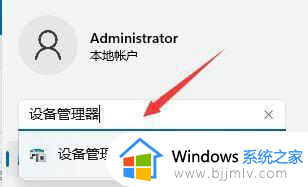
2、接着在下方网络适配器中找到所有的网络设备。

3、然后在其中依次右键选择他们,“卸载设备”,然后重新安装。
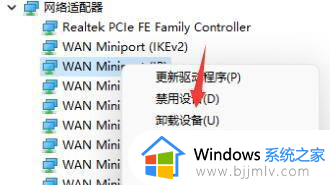
4、全部重新安装完成后,回到网络连接。就可以发现以太网又可以使用了。
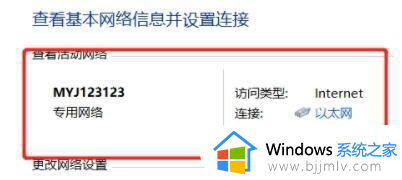
以上全部内容就是小编带给大家的win11无法连接到以太网解决方法详细内容分享啦,不知道怎么解决的小伙伴,就快点跟着小编一起来看看吧,希望能够帮助到大家。
win11无法连接以太网怎么办 win11无法连接到以太网怎么解决相关教程
- win11以太网已连接无法上网怎么办 win10已连接以太网但无法上网修复方法
- win11插网线怎么连接以太网 win11插网线后如何连接以太网
- 电脑以太网无法连接到internet怎么解决win11
- win11网络设置里没有以太网怎么办 win11网络连接没有以太网如何解决
- win11以太网不见了怎么恢复 win11找不到以太网处理方法
- window11无法连接网络怎么办 win11连接不到网络如何解决
- windows11为什么没有以太网 win11设置里没有以太网解决方法
- win11以太网消失了怎么恢复 win11新系统没有以太网如何解决
- win11无法连接校园网怎么办 win11连接不了校园网如何解决
- 电脑无法连接网络怎么解决win11 win11网络连接不可用怎么办
- win11恢复出厂设置的教程 怎么把电脑恢复出厂设置win11
- win11控制面板打开方法 win11控制面板在哪里打开
- win11开机无法登录到你的账户怎么办 win11开机无法登录账号修复方案
- win11开机怎么跳过联网设置 如何跳过win11开机联网步骤
- 怎么把win11右键改成win10 win11右键菜单改回win10的步骤
- 怎么把win11任务栏变透明 win11系统底部任务栏透明设置方法
win11系统教程推荐
- 1 怎么把win11任务栏变透明 win11系统底部任务栏透明设置方法
- 2 win11开机时间不准怎么办 win11开机时间总是不对如何解决
- 3 windows 11如何关机 win11关机教程
- 4 win11更换字体样式设置方法 win11怎么更改字体样式
- 5 win11服务器管理器怎么打开 win11如何打开服务器管理器
- 6 0x00000040共享打印机win11怎么办 win11共享打印机错误0x00000040如何处理
- 7 win11桌面假死鼠标能动怎么办 win11桌面假死无响应鼠标能动怎么解决
- 8 win11录屏按钮是灰色的怎么办 win11录屏功能开始录制灰色解决方法
- 9 华硕电脑怎么分盘win11 win11华硕电脑分盘教程
- 10 win11开机任务栏卡死怎么办 win11开机任务栏卡住处理方法
win11系统推荐
- 1 番茄花园ghost win11 64位标准专业版下载v2024.07
- 2 深度技术ghost win11 64位中文免激活版下载v2024.06
- 3 深度技术ghost win11 64位稳定专业版下载v2024.06
- 4 番茄花园ghost win11 64位正式免激活版下载v2024.05
- 5 技术员联盟ghost win11 64位中文正式版下载v2024.05
- 6 系统之家ghost win11 64位最新家庭版下载v2024.04
- 7 ghost windows11 64位专业版原版下载v2024.04
- 8 惠普笔记本电脑ghost win11 64位专业永久激活版下载v2024.04
- 9 技术员联盟ghost win11 64位官方纯净版下载v2024.03
- 10 萝卜家园ghost win11 64位官方正式版下载v2024.03